Проигрыватели DVD оснащаются широким спектром выходных разъемов, позволяющих оптимально подключить к ним телевизор любого класса:
– подключение через антенный вход телевизора («по высокой частоте»). Наиболее простой и универсальный, но обеспечивающий наименее качественное изображение и звук способ подключения. Не все аппараты оснащены RF-выходом для такого соединения с телевизором;
– подключение по низкой частоте через AV-вход (рис. 196). Более предпочтительный, чем предыдущий способ, но и в этом случае не удается избежать взаимных помех яркостных и цветностных составляющих видеосигнала;
– подключение через компонентный S-VHS-вход. В этом случае компоненты яркости и цветности передаются раздельно, что обеспечивает более качественное, чем в предыдущих случаях, изображение на экране (рис. 197);
– подключение по компонентному RGB-входу. Способ подключения, обеспечивающий наиболее качественное изображение. В этом случае сигналы трех основных цветов передаются раздельно. Обычно RGB-сигналы выводятся на разъем SCART (рис. 198);
Подключение DVD к новому телевизору.
– подключение по компонентному Y/Cb/Cr-входу (рис. 199). Раздельно передаются сигнал яркости и два цветоразностных сигнала. Обеспечивает характеристики изображения, близкие по качеству получаемому при подключении по RGB-входу. Данный тип подключения наиболее актуален, так как это единственный аналоговый способ, позволяющий передать сигнал телевидения высокой четкости.


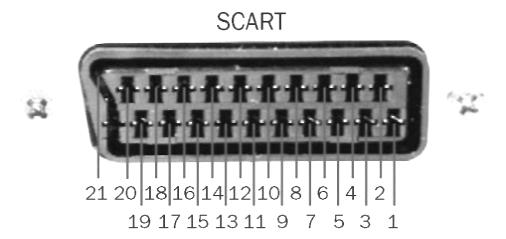
Рис. 196. Разъем типа RCA
Рис. 197. Разъем S-Video
Рис. 198. Разъем SCART
Поскольку до недавнего времени единого стандарта для подключения, например HDTV-телевизора к ПК или HDTV-ресиверу не было, многие ведущие производители электроники (в их числе Hitachi, Matsushita Electric Industrial (Panasonic), Philips, Sony, Thomson, Toshiba и Silicon Image) объединили свои усилия для создания первого индустриального стандарта на интерфейс передачи несжатых цифровых аудио- и видеод анных. Этот стандарт получил название HDMI (High Definition Multimedia Interface) (рис.
200), и с его помощью возможно соединять любые аудио- и видеоисточники, такие как автономные ресиверы, DVD-проигрыватели, а также устройства воспроизведения видео и/или звука (DTV-телевизоры). HDMI обеспечивает передачу DTV-изображения и цифрового звука по одному кабелю. При этом поддерживаются все HDTV-стандарты видео и передача восьмиканального цифрового звука, а предусматриваемой пропускной способности 5 Гбит/с достаточно для будущих изменений и усовершенствований. Несмотря на свое недавнее появление, HDMI уже получил поддержку со стороны таких гигантов киноиндустрии, как Fox Pictures и Columbia Pictures, Warner Brothers. Одной из характеристик HDMI, привлекающих к нему внимание со стороны гигантов киноиндустрии, является поддержка HDCP (High-bandwidth Digital Content Protection) – спецификации, разработанной и продвигаемой корпорацией Intel и предназначенной для защиты от копирования данных, передаваемых по интерфейсу DVI (Digital Video Interface).
Источник: studfile.net
Как подключить 2-ой телек к ресиверу либо приставке цифрового ТВ
Новые модели ресиверов частенько не оборудованы высокочастотным модулятором и RF OUT выходом. Для подключения нескольких телевизоров к такому ресиверу вам понадобятся:
- переносной ВЧ модулятор;
- кабель типа «тюльпан» (НЧ кабель RCA, обычно данный кабель поставляется в комплекте с устройством);
- коаксиальный ТВ кабель 75 Ом необходимой длины;
- F-разъемы и F-штекер на вход.
У модулятора имеется свой блок питания, и ему необходима еще одна точка подключения на 230В. Действия по подключению таковы: подсоедините кабель «тюльпан» к разъему RCA-выхода на задней крышке ресивера, а второй конец подсоедините к RCA-входу модулятора. Если на вашем устройстве нет RCA выхода, то вы можете применить кабель типа SCART-RCA.
Далее присоедините ТВ кабель к RF OUT выходу (на модуляторе) используя F разъем, а на RF IN вход (маркируется чаще всего именно так) прикрутите специальную заглушку 75 ОМ (поставляется в большинстве случаев вместе с аппаратом). Противоположный конец соедините с разъемом IN делителя. При помощи делителя можно поделить сигнал на несколько ТВ устройств в помещении, так как эта аппаратура имеет не один выход. Остается только подключить всю аппаратуру к источнику питания и произвести автопоиск ТВ каналов (как и при первом способе подключения).
Что нужно знать и уметь при подключении нескольких ТВ к одной антенне
Для выполнения этой работы понадобятся некоторые навыки соединения кабеля с различными разъёмами — это не сложно
Если вам этого не приходилось делать раньше, обратите внимание на рисунки и описание ниже

Шаг первый — Аккуратно срезаем верхний слой изоляции кабеля так, что бы не повредить проводков оплётки, они ещё пригодятся. Оплётку и фольгу заворачиваем на кабель назад, как на рисунке. Фольгу в принципе можно и обрезать, это на самом деле полиэтилен
Шаг второй — Срезаем и снимаем с провода примерно 1 см внутренней изоляции, стараемся так же не перерезать сам провод.
Шаг третий — Накручиваем F- разъём (Коннектор) на кабель, прямо поверх оплётки, следим чтобы никакой проводок оплётки не остался сверху, рядом с центральной жилой, иначе будет замыкание. Накрутить разъём нужно на столько, чтобы внутренний слой изоляции на 1-2 мм был выше нижнего края гайки коннектора. А сам центральный провод заканчивался на 2-5 мм выше верхнего края гайки.
Шаг четвёртый — Готовое соединение накручиваем на разветвитель или другие элементы коммутации.
Ну вот, соединять научились, двигаемся дальше.
Первое что нужно понимать при решении подключить несколько телевизоров или цифровых приставок к одной антенне это то, что сигнал от антенны должен быть уверенным. При недостаточном сигнале, успеха не будет или придётся комбинировать разводку с дополнительным усилителями.
Вот случай из практики: После предварительной установки антенны, без точной её ориентировки, телевизор стал уверенно принимать два пакета цифрового тв. Но при подключении второго телевизора, сигнал на первом напрочь пропадал. А второй показывал, но сигнал был неуверенным, изображение подвисало, хотя по шкале было в районе 65%
После более точного направления антенны, заработали оба телевизора, сигнал по шкале практически не изменился, но телевизоры работали уверенно, без затыков. Это говорит о важности хорошего уровня сигнала при подключении нескольких Тв к одной антенне. Если говорить о цифровом эфирном телевидении, то уровень сигнала не трудно выяснить
Есть два способа
Если говорить о цифровом эфирном телевидении, то уровень сигнала не трудно выяснить. Есть два способа.
Для начала, дважды нажмите на пульте от телевизора или приставки, если используете таковую, кнопку INFO. Разумеется антенна должна быть подключена к устройству. После двойного нажатия вы увидите шкалу с уровнем сигнала. Оценивайте!
Второй способ более удобен при настройке антенны, так как информация о сигнале не исчезнет через несколько секунд, как при первом способе (за исключением некоторых моделей телевизоров) Для этого нужно войти через меню в режим ручной настройки каналов, далее вводим номер телевизионного канала на котором идёт вещание в вашем регионе и через несколько секунд должен появиться сигнал — он будет отражаться в виде шкалы, обычно если уровень более 70% то всё в порядке.
Если вам неизвестны номера каналов вещания вашего региона то вам сюда
Примечание: В некоторых моделях телевизоров, например SONY, что бы увидеть сигнал, после установки нужного номера ТВ канала в меню настроек, необходимо в меню телевизора вернуться на шаг назад — выйти из «окошка» в котором выставляется номер ТВ канала. Иначе вы ничего не дождётесь.
Когда с уровнем сигнала определились, пора приступать к разводке. Рассмотрим несколько простых вариантов.
Что потребуется для подключения нескольких телевизоров к одной антенне
Первым делом давайте посмотрим, что вам дополнительно нужно будет подготовить для разделения сигнала и разводки кабелей по квартире.
Разветвитель сигнала. Самый важный компонент, поскольку от него и качества его изготовления будет зависеть ваш комфорт и лёгкость подключения. Существуют сплиттеры для разделения на два, три, четыре и даже больше каналов. Однако стоит учесть, что выбирать нужно модель с таким количеством выходов, сколько телевизоров вы реально хотите подключить.
Очень часто начинающие пользователи допускают ошибку, когда приобретают сплиттер с количеством выходов больше, чем нужно на самом деле. Абсолютно неправильно считать, что лишние выходы никак не влияет на работу устройства. Если вы, к примеру, приобретёте разветвитель на 3 телевизора, а решите подключить два, возникнут проблемы с приёмом сигнала из-за разбалансировки сопротивления. В таком случае понадобится использовать специальную заглушку. Поэтому продумайте всё заранее и возьмите тот тип устройства, который вам подойдёт более всего.

Самым простым способом, позволяющим использовать два телевизора с одной телевизионной антенной, причиняющей минимум головной боли при настройке — при использовании антенны без усилителя. Рекомендуем его использовать в случае проживания в зоне уверенного приёма, поскольку он обезопасит вас от возможного переусиления сигнала.
- Выберите место для установки сплиттера. Он должен располагаться в таком месте, чтобы к нему без проблем доставал кабель, идущий от антенны, а от него было легко выполнить разводку кабелей к телевизорам.

Сплиттер на 2 телевизора
Одним из главных условий при использовании антенны со встроенным усилителем является то, что на усилитель питание должно подаваться беспрерывно. Если же использовать описанную выше схему, обязательно возникнут проблемы, так как подача питания будет постоянно обрываться. К счастью, проблему решить очень легко, достаточно лишь немного изменить схему подключения. Как она изменится?
- Приобретите сплиттер, установите его в удобном месте.
- Обрежьте и обожмите кабели так, как это описано выше. Разницы нет совершенно никакой.
- На одном из концов кабеля, непосредственно возле входа телевизора, потребуется подключить антенный блок питания. С учётом использования разделителя с проходом по питанию (обозначается как Power Pass) напряжение будет поступать к усилителю на антенне, обеспечивая его бесперебойную работу.
- Если же делитель с проходом по питанию нигде не получается приобрести, можно использовать и обычный, только подачу питания нужно осуществлять перед входом в сплиттер. Для этого нужно использовать специальный переходник, один конец которого будет вставляться во вход делителя, а другой, имеющий разъём антенного типа — в блок питания.

Подключение к антенне с усилителем
Источник: dibroff.ru
Инструкция к портативным DVD Sony LS-… с цифровым TV тюнером DVB-T2

Если вы не представляете, как подключить DVD самостоятельно, то не надо сразу же вызывать мастера. Чтобы получить удовольствие от просмотра любимых видеофильмов и телепередач, потребуется правильно организовать подключение. Необходимо перед тем, как подключить dvd к телевизору прочитать инструкцию и проверить, какие порты на телевизоре есть в наличии.
Среди популярных способов подключения известны следующие:
- с помощью HDMI-кабель;
- используя RCA-шнур;
- Scart-соединение;
- способ с использованием S–video-портов.
НАСТРОЙКА КАНАЛОВ ТВ (на пульте)
Кнопка «MODE» переключает режим показа — DVD→TV→AVIN Для настройки каналов, после выбора режима TV, нажать кнопку DTV/DVD MENU и выбрать «Поиск каналов» пункт «Автопоиск» и нажать «ENTER». Плеер сам настроит и запомнит ТВ каналы и станции радио. Перед этим, в этом же пункте, выбрать «Включить антену», тогда плеер будет ловить и цифровое ТВ.
В дальнейшем кнопками ▼/ ▲ можно переключать каналы. В режиме DTV/DVD MENU настраивается системные настройки. В режиме просмотра ТВ кнопки «OSD, GOTO, ZOOM» переключают плеер в режим радио. Во время просмотра ТВ, кнопкой «INFO SETUP» можно посмотреть информацию о просмотре передачи (не все каналы поддерживают эту функцию). На плеере кнопки работают аналогично.
Доступные разъёмы
Перед подключением DVD-плеера нужно ознакомиться с наличием портов на телевизоре. Как правило, производители оснащают технику максимальным количеством разъёмов, чтобы облегчить пользователю подсоединение различных устройств. Самыми популярными являются HDMI и «тюльпаны». Но также используются и Scart и S–video-порты.
Подключение с помощью HDMI
Порт HDMI считается оптимальным при подключении dvd-плеера к телевизору, потому что предоставляет возможность передать на экран видео без потерь в качестве. Внешне он чем-то схож с USB-разъёмом, но только тоньше и длиннее. Специалисты утверждают, что таким способом лучше всего подсоединять дивиди-плеер к плазме. Использовать желательно модели кабелей 2.0 и выше, на которых проставлена маркировка «High speed with Ethernet» и только ведущих производителей. Если вы не представляете, как правильно подключить, то сверяйтесь с надписями на разъёмах.

Подключение с помощью Scart
Не очень популярным методом подключения DVD к плазменному телевизору является использование Scrat-разъёма. Передача звука и изображения осуществляется так же качественно, как и при использовании HDMI. Но проблема в том, что этот порт достаточно редкий на современных устройствах. Для соединения плеера и ТВ потребуется приобрести специальный шнур Scrat-RCA, где один конец вставляется в плеер, а другой (там, где «тюльпаны») в телевизор.
Подключение с помощью RCA
Так называемые тюльпаны уже на протяжении многих лет считаются самым популярным методом подсоединения любого теле- видеоустройства. Разъём RCA имеет три цвета: красный и белый нужны для воспроизведения звука, а жёлтый – для видеоизображения. Такие коннекторы могут быть как с одной стороны провода, так и с двух. Чтобы не ошибиться и правильно подключить дивиди к телевизору, надо совместить штекеры с разъёмами одинакового цвета.
Подключение с помощью компонентного кабеля
Компонентный шнур содержит пять штекеров, которые необходимо подключить к DVD-проигрывателю. Ориентироваться надо по цветовой маркировке и надписям Output. К аудиопортам относится красный и белый цвет, а к видео – ещё один красный, зелёный и синий. Чтобы не запутаться в красных «тюльпанах», разложите их на столе и проследите за правильностью расположения: зелёный, синий, красный для видеокартинки и белый, красный – для аудиосопровождения.
Иногда компонентные кабели бывают только трёхцветные – зелёный, синий и красный – и предназначаются для передачи видеоконтента. Поэтому, применяя такой шнур, придётся воспользоваться дополнительным красно-белым кабелем для передачи звукового сопровождения.
Другой конец кабеля подсоединяется к выходам соответствующего цвета и надписями Input на телевизоре. Перед включением убедитесь, что все штекеры плотно вошли в разъёмы. Включите телевизор, используя необходимый источник получения данных.
НАЗНАЧЕНИЕ КНОПОК УПРАВЛЕНИЯ
НА ПЛЕЕРЕ VOL — ↔ VOL+ — громкость LCD MENU – настройка экрана (изображения) MODE – выбор режима просмотра (ТВ →AVIN →FM →DVD) PREV – повтор воспроизведения/выбор фильма. В процессе просмотра DVD – предыдущая глава фильма REV ↔ FVD — перемотка (назад/вперёд) ►‖ — пауза. Повторное нажатие – продолжение показа NEXT – воспроизведение. В процессе просмотра DVD – следующая глава фильма MENU – показ списка DVD SETUP – настройки. Повторное нажатие – продолжение показа DVD STOP – остановка воспроизведения USB/CARD – выбор источника воспроизведения (USB →CARD →DVD)
НА ПУЛЬТЕ MODE – выбор режима просмотра (ТВ →AVIN →FM →DVD) SETUP – системные настройки CH+/CARD/USB — выбор источника воспроизведения (USB →CARD →DVD) VOL — ↔ VOL+ — громкость ▲/▼ – выбор фильма ◄ ◄ ↔ ► ► — перемотка назад/вперёд I◄ ◄ — предыдущий фильм ► ►I – следующий фильм LCD MENU – настройка изображения SUBTITLE – выбор языка субтитров. Отключение/включение RETURN – возврат в меню DVD GOTO/OSD – информация о DVD
Возможные проблемы и способы их решения
Если в процессе тестирования было выявлено, что нет звука, а отображается только видеокартинка, это значит, что кабель подсоединён неправильно. Проверьте соответствие всех цветовых меток. Для соединения ДВД с телевизором Самсунг нужно использовать кабель, а сам плеер подсоединить к розетке. Включив ТВ-панель, выберите именно тот режим, которым подсоединили DVD.
Если телевизор не видит ДВД, то замените кабели. Со временем шнур мог повредиться, а коннекторы утратить плотность соединения. Высокая влажность могла повлиять на разъём. При покупке старайтесь выбирать известную фирму-производителя, чтобы быть уверенным в качестве провода. Сам кабель после подключения не должен быть натянут, а желательно, чтобы немного провисал.
Из-за слишком сильного натяжения изображение может искажаться.
Если плеер не включается при первом запуске, и вы проверили правильность соединения, то обратитесь в сервисный центр. Если устройство оказалось бракованным, то его заменят в магазине. В случае если было выявлено, что плеер работоспособен, то проблему надо искать в ТВ-панели. В этом случае лучше вызвать мастера по настройкам.
Как включить автозапуск CD DVD дисков в CD-ROM
Здравствуйте друзья! В этой статье, речь пойдет о том, как включить автозапуск cd или автозапуск dvd дисков в cd-rom. Статью я решил написать не случайно, ко мне обратился пользователь с вопросом о том, что после небольшого сбоя у него перестал работать автозапуск cd, dvd дисков. Давайте немного разберемся, для чего вообще нужен автозапуск дисков.
Например: у Вас есть cd или dvd диск с программой, игрой или фильмом, Вы открываете cd-rom и ставите в него диск, привод работает, но на рабочем столе ни чего не появляется для дальнейших действий.
Вам приходится открывать «Мой компьютер» и при этом ещё и открывать Ваш cd или dvd диск, что бы воспроизвести его. Согласитесь это не очень удобно и далее, давайте рассмотрим, как включить автозапуск cd или dvd дисков.
Для того, что бы включить автозапуск cd или dvd дисков, зайдите в «Панель управления» и откройте элемент управления «Автозапуск».
У Вас появиться вот такое окно с настройками автозапуска. Для каждого отдельного носителя Вы можете выбрать нужную Вам настройку. Смотрите скриншот, я отметил все стрелочками: Что бы включить автозапуск, поставьте галочку напротив «Использовать автозапуск для всех носителей и устройств», далее напротив каждого носителя нажмите на стрелочку, что бы появилось выпадающее меню с выбором включения и отключения автозапуска cd или dvd.
Настройки в выпадающем меню:
- Если Вы выберите настройку — «Установить или выполнить программу с носителя пользователя», то при запуске cd или dvd диска программа или игра начнут сразу устанавливаться. Не рекомендую Вам этого делать.
- Если Вы выберите настройку — «Открыть папку для просмотра файлов, используя проводник», то при запуске cd или dvd диска в окне на рабочем столе, будет открыт диск с имеющейся информацией.
- Если Вы выберите настройку — «Не выполнять никаких действий», то автозапуска cd или dvd диска не будет.
- Если Вы выберите настройку — «Спрашивать каждый раз», то при запуске cd или dvd диска на рабочем столе появится окно с выбором действий, «Установить» или «Открыть для просмотра».
Если после всех настроек у Вас автозапуск cd или автозапуск dvd по прежнему не работает, то идем в реестр. В меню «Пуск» в строке поиска, прописываем «Regedit». В окне реестра ищем вот такой раздел HKEY_LOCAL_MACHINE SYSTEM CurrentControlSet Services CDRom
Смотрим в правой колонке значение
AutoRun
, кликаем по нему два раза клавишей мыши. В открывшемся окошке должна стоять цифра
1
этот параметр отвечает за включение автозапуска cd-rom, если стоит
0
, то это означает, что автозапуск отключен.
Идем далее. Если в реестре у Вас все включено, но автозапуск cd не происходит, то делаем следующее. Заходим в «Диспетчер устройств», выбираем «DVD и CD-ROM дисководы» кликаем правой клавишей мыши по устройству и удаляем его. Перезагружаем компьютер, после перезагрузки, система сама установить нужный драйвер и определит устройство.
Ну, вот вроде и всё, надеюсь, что в статье все описал понятно и данная информация Вам хоть как то помогла. Если у Вас есть, что добавить к статье, пишите в комментариях, буду рад общению. Всем удачи.
Если вам понравилась статья или сайт, то будьте добры нажмите внизу статьи «g+1 ».
Удобство
Подключения на задней панели плеера Cambridge 851N
В комплект многих сетевых плееров входит традиционный пульт ДУ, но намного удобнее управлять ими со смартфона или планшета. С помощью приложения для такого устройства можно легко находить нужные записи в масштабных аудиотеках и быстро создавать плейлисты.
Раз уж мы перешли к практическим вопросам, напомним, что первое, о чем стоит побеспокоиться после доступности розетки электропитания – это наличие стабильной домашней сети с выходом в Интернет. От нее зависит возможность подключения к внешнему миру, а без нее невозможно использовать стриминговые сервисы и даже управлять устройством при помощи приложения.
Кроме того, следует решить, как вы будете подключать плеер к Ethernet – напрямую при помощи кабеля или по беспроводному каналу. Второй вариант определенно удобнее и при наличии стабильной сети будет вполне достаточным для многих владельцев. Но мы рекомендуем по возможности использовать первый, поскольку он будет значительно более надежным в долгосрочной перспективе.
В завершение
Подключить DVD плеер к телевизору можно самостоятельно. Процедура довольно простая, с которой справится даже неопытный человек. Устройства отключаются от питания, соединяются специальным переходным кабелем, остается только выбрать источник сигнала на ТВ и запустить диск на плеере. Если вся техника исправная, то процесс подключения займет пять минут вашего личного времени.
- https://seeiptv.ru/kak-podkluchit-dvd-k-tv/
- https://televizore.ru/sovety/podklyuchit-dvd-k-televizoru
- https://teleinside.ru/kak-podklyuchit-dvd-k-televizoru/
Определяемся с доступными разъемами
Чтобы понять, как подключить DVD к телевизору, необходимо изучить оба устройства на предмет доступных разъемов. Здесь многое зависит от возраста техники, поэтому разъемы могут существенно отличаться. Рассмотрим наиболее популярные варианты:
- HDMI. Идеальное решение, особенно, если у вас плазма. Обеспечивает передачу изображения и звука в максимально высоком качестве. Выбирая подобный метод, обязательно подыщите качественный соединительный кабель. В приоритете модели кабеля 2.0 и выше, обладающие маркировкой «High speed with Ethernet» и желательно брендовые изделия. Так выглядит кабель HDMI
- RCA. Уже на протяжении многих лет является наиболее востребованным разъемом для подсоединения мультимедийной техники. Для многих RCA – это тюльпаны, а разъем состоит из трех гнезд – красный и белый для звука, а желтый для передачи видео. Так выглядит RCA кабель
- SCART. Редкий гость на современных DVD проигрывателях. По качеству передачи картинки и звука уступает только первому варианту. Чтобы провести подключение, потребуется приобрести специальный переходной шнур SCART-RCA. Переходной шнур SCART-RCA
- S-video. Как подключить DVD плеер к своему телевизору через S-video стоит рассматривать только, если предыдущие варианты по каким-либо причинам недоступны. Через этот разъем передается только картинка, для звука потребуется дополнительно использовать переходной шнур с тюльпанами или задействовать разъемом 3.5 мм. Так, если на проигрывателе присутствует подобный разъем, а на ТВ стандартный антенный вход, можно применить переходник S-video-RF. S-video — RCA переходник
Источник: fototv24.ru